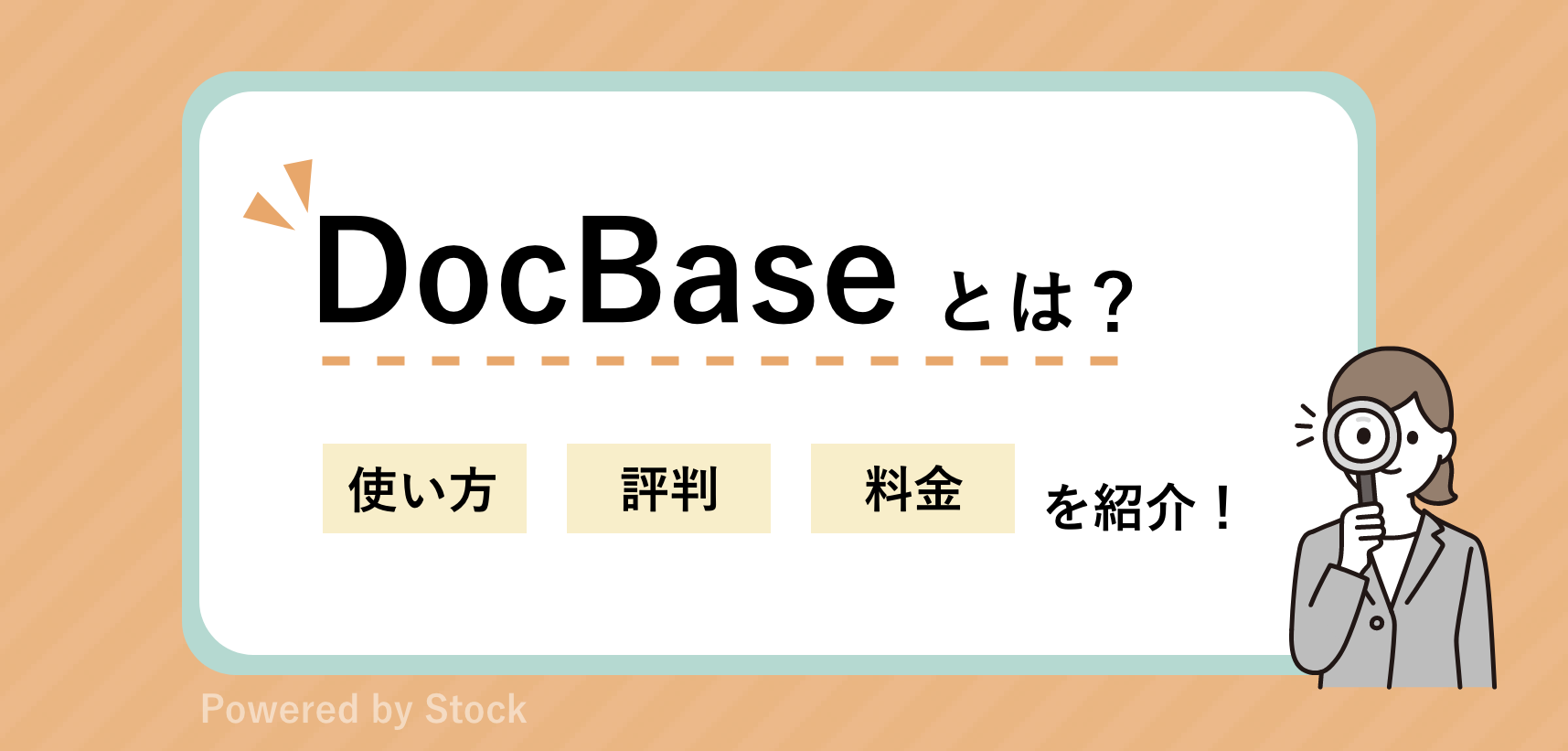日々の業務におけるナレッジやノウハウは、社内で適切に蓄積し、管理することで、企業の利益向上につながります。そのため、社内の書類やマニュアル、業務メモなどをデジタル化できる「情報共有ツール」を用いて、社内情報を管理する企業が多いです。
たとえば、情報共有ツールのひとつに「DocBase(ドックベース)」があります。しかし、「DocBaseの導入を検討しているが、本当に自社に適しているか分からない」と悩む方も多いのではないでしょうか。
そこで今回は、DocBaseの機能や使い方、口コミ、料金などを網羅的にご紹介します。
- DocBaseの概要や使い方、費用などの具体的な情報を知りたい
- 利用ユーザーの声を踏まえて、自社に適したツールか総合的に判断したい
- 自社の情報共有を円滑に進められるツールを探している
という方はこの記事を参考にすると、DocBaseの全体像をつかみながら、自社にマッチするかどうかを判断できます。
目次
DocBase(ドックベース)とは
DocBaseはチームの情報をメモに残すツールですが、ほかの類似ツールとは異なる特徴もあります。そこで以下では、DocBaseが自社の環境にマッチするのか判断するために、概要や特徴などをご紹介します。
DocBaseの概要
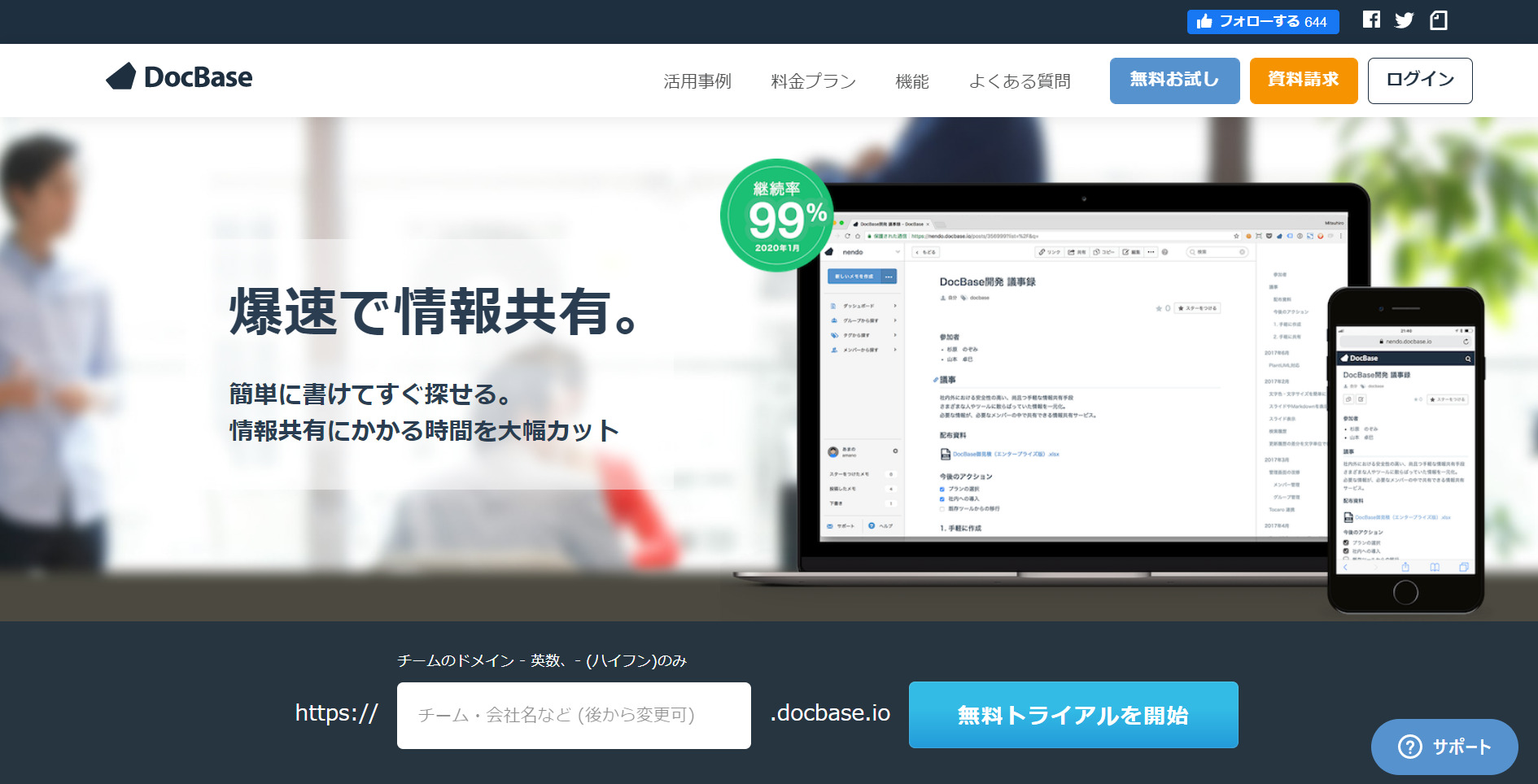
引用(以下含む):DocBaseの公式サイト
DocBaseは株式会社クレイが展開する「セキュアな情報共有」にこだわりを持って設計されたテキスト型の情報共有ツールであり、リモートワークを実施する企業での運用にも適しています。
DocBaseは強固なセキュリティが強みで「シングルサインオン」「2段階認証」「編集・操作履歴の保存」をはじめとする機能を備えています。また、国際基準のセキュリティ規格も取得しており、社内情報を守りつつチームに展開できるツ-ルです。
DocBaseの特徴
DocBaseには多種多様な機能が搭載されていますが、ほかのツールと比較して以下のような特徴があります。
- メモ形式で情報を共有する
- フォルダで分類しない
- Markdown(マークダウン)記法が使える
「気軽に共有してチームで情報を育てる」コンセプトで開発されていることから、完成されたドキュメントではなくメモ形式で情報を共有する仕組みになっています。
メモはフォルダで分類せず、タグ機能を利用して整理します。
主にエンジニアが利用する、整った文章を簡単に残せる「Markdown記法」に対応しています。
以上のように、DocBaseは「情報を頻繁に更新・共有する必要がある部署」や「開発部門を持つIT企業」などにマッチする特徴があると言えます。
Notionとの違い
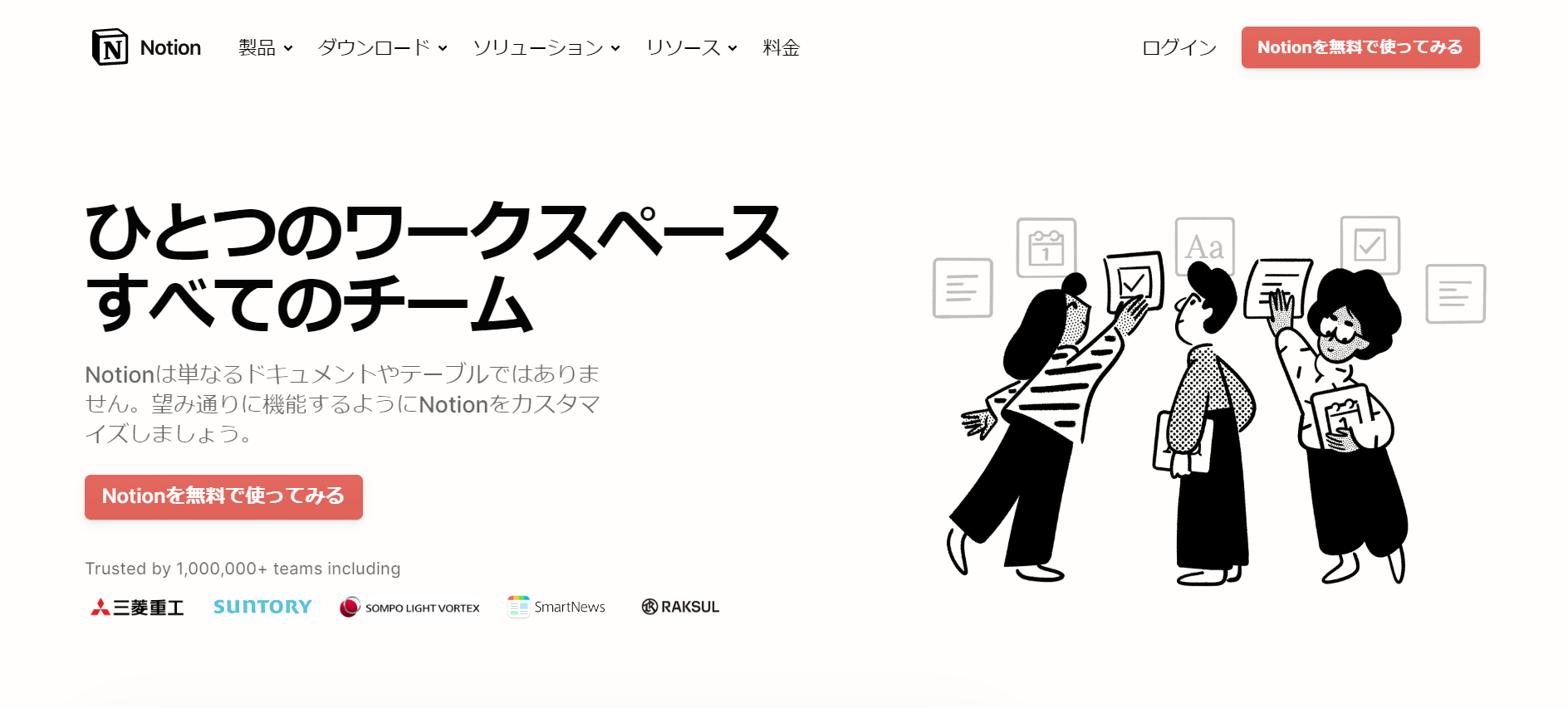
引用:Notionの公式サイト
DocBaseと頻繁に比較されるツールのひとつに「Notion(ノーション)」があります。NotionはNotion Labs, Incが提供する多機能ツールで、社内マニュアルやタスク管理、スケジュール管理などのさまざまな用途で運用可能です。
DocBaseとNotionの大きな違いは「ビューの切り替え」にあります。DocBaseはメモ単位で情報を残しますが、Notionでは、リスト形式やカレンダー形式などの作成したドキュメントにあった表示方法(ビュー)に切り替えて活用します。
一方、DocBaseとNotionには共通点もあり、どちらも作成後のメモ(ページ)を社外に共有できます。
DocBaseを利用する際の注意点
ここでは、DocBaseを利用する際の注意点を紹介します。チームの情報を適切に管理するために、以下の点に留意しなければなりません。
- セキュリティ対策が一部有料オプションに含まれている
- 専用のスマホアプリがない
- メモと紐づいていない画像やファイルは一定期間で自動削除される
「シングルサインオン」「アクセス制限」機能は有料であり、希望する企業は契約プランにオプションを追加する必要があります。セキュリティパックの料金はプランによって異なるため、詳細はセキュリティパックのヘルプページを確認しましょう。
DocBaseは専用のスマホアプリがないため、ブラウザからの利用が必須になります。対応端末は、リリースノートを参照しましょう。
どのメモとも紐づかない画像やファイルは、約7日後に自動的に削除されてしまいます。(参照:よくある質問(FAQ)|DocBaseヘルプセンター)
したがって、導入前には上記の注意点を踏まえて、対策や利用計画を立てましょう。
【必見】DocBaseよりも簡単に情報共有できるツール
以下では、情報を簡単に共有・管理できる最もおすすめのツールを紹介します。
DocBaseはエンジニア向けの記法で文章が書ける「メモ型の情報共有ツール」です。そのため、IT企業での情報共有に適したツールだと言えます。一方で、独自の記法や共有方法に慣れなければ、DocBaseは使いこなせないデメリットもあります。
そのため、非IT企業が導入すると教育コストの増加や、うまく使えずツールが放置されるリスクが高まります。したがって、非IT企業での導入では、DocBaseのデメリットをカバーできる、「誰でも簡単に情報を残せるシンプルなツール」を選ぶのが適切です。
結論、DocBaseの代替ツールになるのは非IT企業の65歳の社員でも説明なしで使いこなせるほどシンプルな「Stock」一択です。
Stockの「ノート」は文字入力するだけで簡単に書き残せるので、すぐに利用を始められます。また、「フォルダ」「タグ」でノートを整理したり、高度な検索機能で情報を探したりできるのでストレスがありません。
非IT企業でも簡単に使える情報共有ツール「Stock」

「Stock」|最もシンプルな情報ストックツール
Stockは、社内のあらゆる情報を、最も簡単に「ストック」できるツールです。「社内の情報を、簡単にストックする方法がない」という問題を解消します。
Stockを使えば、「ノート」の機能を利用して、要件などのテキスト情報や、画像やファイルなどのあらゆる情報を誰でも簡単に残せます。
また、「タスク」や「メッセージ」の機能を利用すると、ノートに記載したテーマごとにコミュニケーションを取ることができるため、あちこちに情報が分散せず、常に整理された状態で業務を遂行できます。
<Stockをおすすめするポイント>
- ITに詳しくない数人~数千人の企業向け
ITの専門知識がなくても問題なく、あらゆる企業が簡単に始められます。
- とにかくシンプルで、誰でも使える
余計な機能は一切なくシンプルなツールなので、誰でも簡単に情報を残せます。
- 驚くほど簡単に「情報ストック」と「タスク管理」ができる
社内の共有情報等の「情報ストック」が驚くほどしやすく、さらに直感的な「タスク管理」も可能です。
<Stockの口コミ・評判>

塩出 祐貴さん
松山ヤクルト販売株式会社 |
|
「強烈な『ITアレルギー』がある弊社にも、Stockならば、一切混乱なく導入できました」 ★★★★★ 5.0 弊社の宅配部門のスタッフの半分近くは50代以上と高齢で、キーボード入力が苦手なスタッフもいるほど、ITツールへの強い抵抗感がありました。しかし、Stockは他ツールに比べて圧倒的にシンプルで、直感的に使えるため、予想通り非常にスムーズに使い始めることができました。 |

加井 夕子 さん、海野 紘子 さん
SBIビジネス・イノベーター株式会社 |
|
「SBIグループの厳格なセキュリティ基準をも満たす、誰にでもお勧めの情報ストックツールです」 ★★★★★ 5.0 当社が導入するシステムには非常に厳格なセキュリティ基準を満たすことが要求されていますが、Stockのシステムは極めて高度なセキュリティ基準で開発・運営されているため、SBIグループのセキュリティ基準でも全く問題なく導入することができました。 |

江藤 美帆さん
栃木サッカークラブ(栃木SC) |
|
「ナレッジが属人化しやすいプロスポーツクラブには、Stockを非常に強くお勧めします!」 ★★★★★ 5.0 元々悩んでいた『ナレッジがブラックボックス化してしまう』という問題が、驚くほどうまく解消されました。 『Stockさえ見れば、すぐに必要な情報を把握できる』という状況を作り出すことに成功し、明らかに生産性が向上しました。 |
<Stockの料金>
- フリープラン :無料
- ビジネスプラン :500円/ユーザー/月
- エンタープライズプラン :1,000円/ユーザー/月
DocBaseの基本機能
ここでは、DocBaseの基本機能をご紹介します。多種多様な機能が搭載されていますが、基本機能は以下の8種類に分かれています。
- 文書作成
- 文書管理
- サービス連携
- コラボレーション
- 検索
- セキュリティ
- チーム管理
- その他
DocBaseのメインとなる機能の詳細を、項目ごとに抑えましょう。
参考(以降含む):機能一覧|DocBaseヘルプセンター
文書作成
以下では、DocBaseで利用できる文書作成の機能についてご紹介します。(※以降の表はすべて左右にスクロール可能)
| <機能> | <特徴> |
|---|---|
| Markdown |
コードを駆使して、見た目の整った文章が書ける機能です。 |
| Markdownの入力補助 |
ボタンをクリックすることで、文章を装飾する機能です。 |
| Markdownの表示 |
メモの内容をMarkdown形式で表示することで、Markdown形式で文章をコピーできる機能です。 |
| 同時編集 |
1つのメモをメンバーと一緒に編集できる機能です。 |
| リアルタイムプレビュー |
編集画面でメモの仕上がりを確かめられる機能です。 |
| ファイルアップロード |
WordやExcel、PowerPointなど多様な形式のファイルをアップロードできる機能です。 |
| 数式 |
Tex記法(特殊な記載で文書を整えるシステム)を使って、メモ上に数式を残せる機能です。 |
| メモの差し込み |
メモ内にメモを差し込める機能です。 |
| 外部サービスの埋め込み |
ほかのサービスで作成したコンテンツを埋め込める機能です。 |
| テンプレート |
何度も作成する必要があるメモのフォーマットを登録できる機能です。 |
| 編集履歴 |
更新された部分をすぐに把握できる機能です。 |
| スライド表示 |
作成したメモをスライド形式で表示できる機能です。 |
| 参照元のメモ一覧 |
他のメモからリンクが貼られた際に、参照元のメモをリンクする機能です。 |
このように、Markdown記法やTex記法でメモを残せるので、DocBaseはエンジニアやIT企業の利用に適したツールと言えます。
文書管理
以下では、DocBaseで利用できる文書管理の機能についてご紹介します。
| <機能> | <特徴> |
|---|---|
| タグ機能 |
メモにタグをつけてカテゴリごとに分ける機能です。 |
| スター機能 |
重要なメモをメニュー画面に表示させる機能です。 |
| グループ機能 |
特定のメンバーだけにメモを共有する機能です。 |
| ピン留め機能 |
重要なメモを一覧に固定する機能です。 |
| 外部公開 |
社外にもメモを共有する機能です。 |
| 既読メンバーの表示 |
メモを読んだメンバーを一覧化して確認できる機能です。 |
| カスタムダッシュボード |
重要な情報を優先的に表示させるボードを作成する機能です。 |
| メモの復元 |
変更履歴から、過去のメモの内容を復元させる機能です。 |
| 投稿者の変更 |
メモの投稿者を別のメンバーに変更する機能です。 |
| タグ・グループのスター機能 |
重要なタグやグループに目印(スター)がつけられる機能です。 |
| グループメモを別のグループに移行 |
一括で別のグループにメモを移行できる機能です。 |
| 優先タグの設定 |
メモを編集した際に優先的に表示させるタグを設定する機能です。 |
DocBaseにはフォルダ機能がなく、「タグ」で分類して管理します。そのため、メモを分類する際は、タグを用いてメモの内容を区別しましょう。
サービス連携
以下では、DocBaseで利用できるサービス連携の機能についてご紹介します。
| <機能> | <特徴> |
|---|---|
| 外部サービス連携 |
Slackなどの外部サービスと連携できる機能です。 |
| 公開API(ソフトウェア連携) |
追加することで、基本機能以上に利便性が高まる機能です。 |
サービス連携をすれば、外部のツールにも通知を反映させたり、機能が拡張したりとDoceBaseをより便利に利用できます。
コラボレーション
以下では、DocBaseで利用できるコラボレーションの機能についてご紹介します。
| <機能> | <特徴> |
|---|---|
| コメント機能 |
メモに対してMarkdown記法でコメントができる機能です。 |
| グッジョブ機能 |
メモに対して気軽にリアクションを送信できる機能です。 |
| メンション機能 |
特定のメンバーに対して、コメントを見るように通知できる機能です。 |
| 絵文字対応 |
メモやメッセージをやりとりするコメント欄に絵文字を記載できる機能です。 |
このように、DocBaseではメモを起点にしたコミュニケーションが可能です。
検索
以下では、DocBaseで利用できる検索機能についてご紹介します。
| <機能> | <特徴> |
|---|---|
| 簡単な検索 |
キーワードやタグなどの項目からメモを検索する機能です。 |
| 絞り込み検索 |
詳細な検索条件からメモを検索する機能です。 |
ビジネスにおいて、必要な情報へすぐにアクセスできる環境は必須です。DocBaseはフォルダによる階層構造で分類していない分、さまざまな条件で検索ができます。
セキュリティ
以下では、DocBaseのセキュリティについてご紹介します。
| <機能> | <特徴> |
|---|---|
| シングルサインオン |
DocBaseは便利なシングルサインオンに対応しています。 |
| 2段階認証 |
ログイン時にパスワードだけでなく、別途セキュリティコードによる認証を必要とする機能です。 |
| アクセス制限 |
メモにアクセスできるIPアドレスを制限する機能です。 |
| 外部公開の制限 |
メモの外部公開を制限する機能です。 |
| アクセストークン管理 |
アクセストークンを制御する機能です。 |
| 通信の暗号化 |
第三者が解読不可能な状態にする機能です。 |
| データの暗号化 |
情報を暗号化して保管する機能です。 |
| 操作履歴 |
社員がどのような操作をしたのかをCSV形式で残せる機能です。 |
社内情報を管理するツールには、厳格なセキュリティが求められます。とくに、2段階認証や通信の暗号化などは第三者の不正アクセスの防止に有効です。
チーム管理
以下では、DocBaseのチーム管理機能についてご紹介します。
| <機能> | <特徴> |
|---|---|
| カスタム絵文字 |
自社独自の絵文字を追加する機能です。 |
| データのインポート |
esaやQiita:Team、Kibelaからデータを移行できる機能です。 |
| データのエクスポート |
DocBase内のメモデータを出力する機能です。 |
管理されているメモを出力できれば、さまざまな業務で活用の幅が広がります。とくに、PDFで出力できる機能があれば、そのまま印刷することも可能です。
その他
以下は、これまで紹介した各種機能のほかに利用できる機能です。
| <機能> | <特徴> |
|---|---|
| スマートフォン対応 |
専用アプリはありませんが、ブラウザでスマホ利用できる機能です。 |
| テーマ選択 |
全体のデザインを選択できる機能です。 |
DocBaseはPCだけでなく、スマホからも利用できます。しかし、専用アプリはないため、スマホの場合ブラウザからの利用が前提になります。
以上のように、DocBaseには多種多様な機能が備わっています。一方で、多機能なツールは、個人によって、使いこなすまでにかかる時間に差が出やすいので、チームでの利用では、シンプルで誰でもすぐに使いこなせる「Stock」のようなツールが最適です。
DocBaseの使い方
DocBaseは社内wikiやナレッジベースなどの発展的な用途で使えますが、まずは基本的な使い方をマスターしましょう。そこで以下では、DocBaseの使い方を3ステップで解説します。
(1)メモを作成する
DocBaseでは、メモを作成して社内情報を管理します。
メモを残すためには、まずは画面左上の[新しいメモを作成]をクリックしましょう。
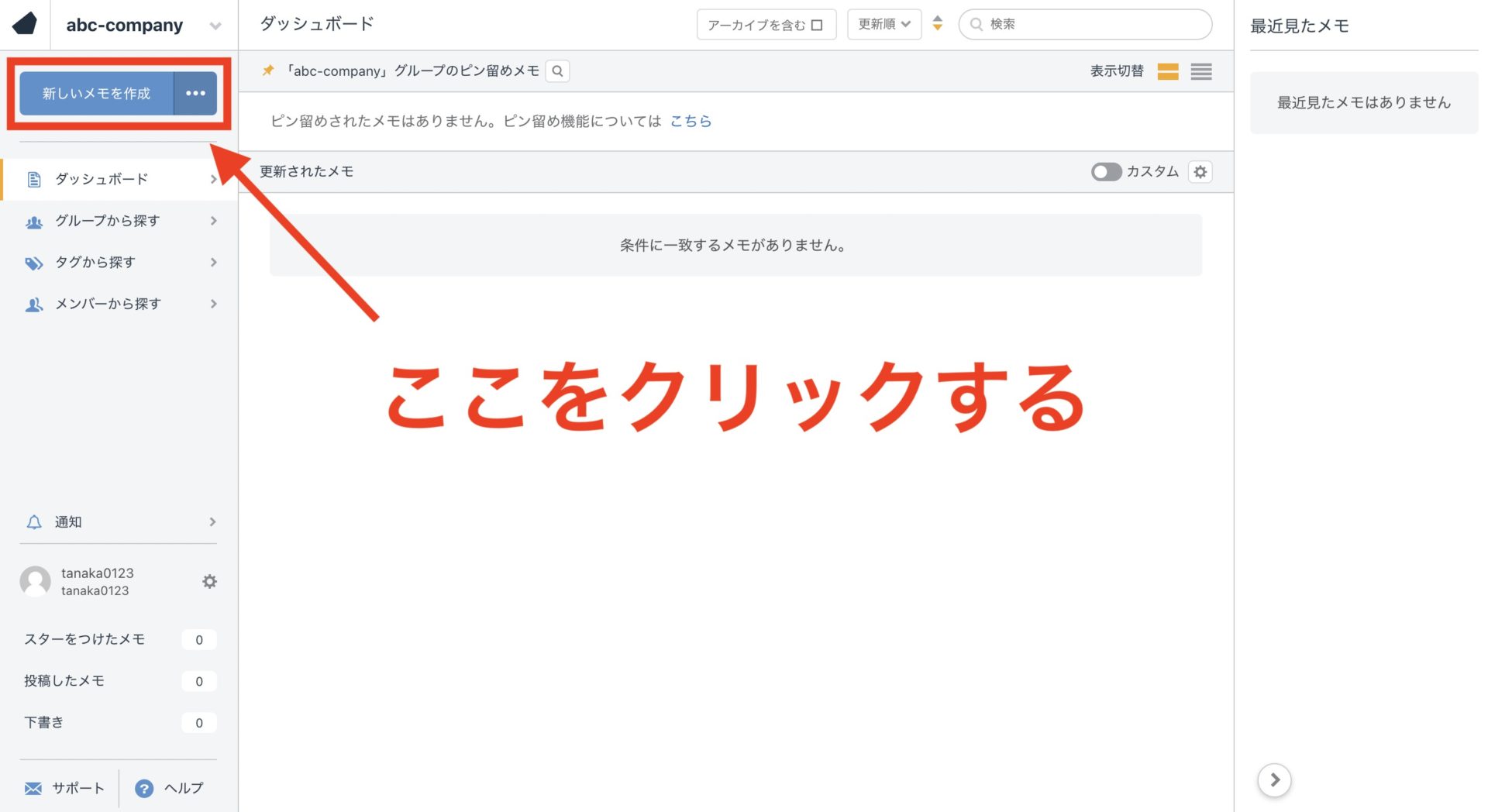
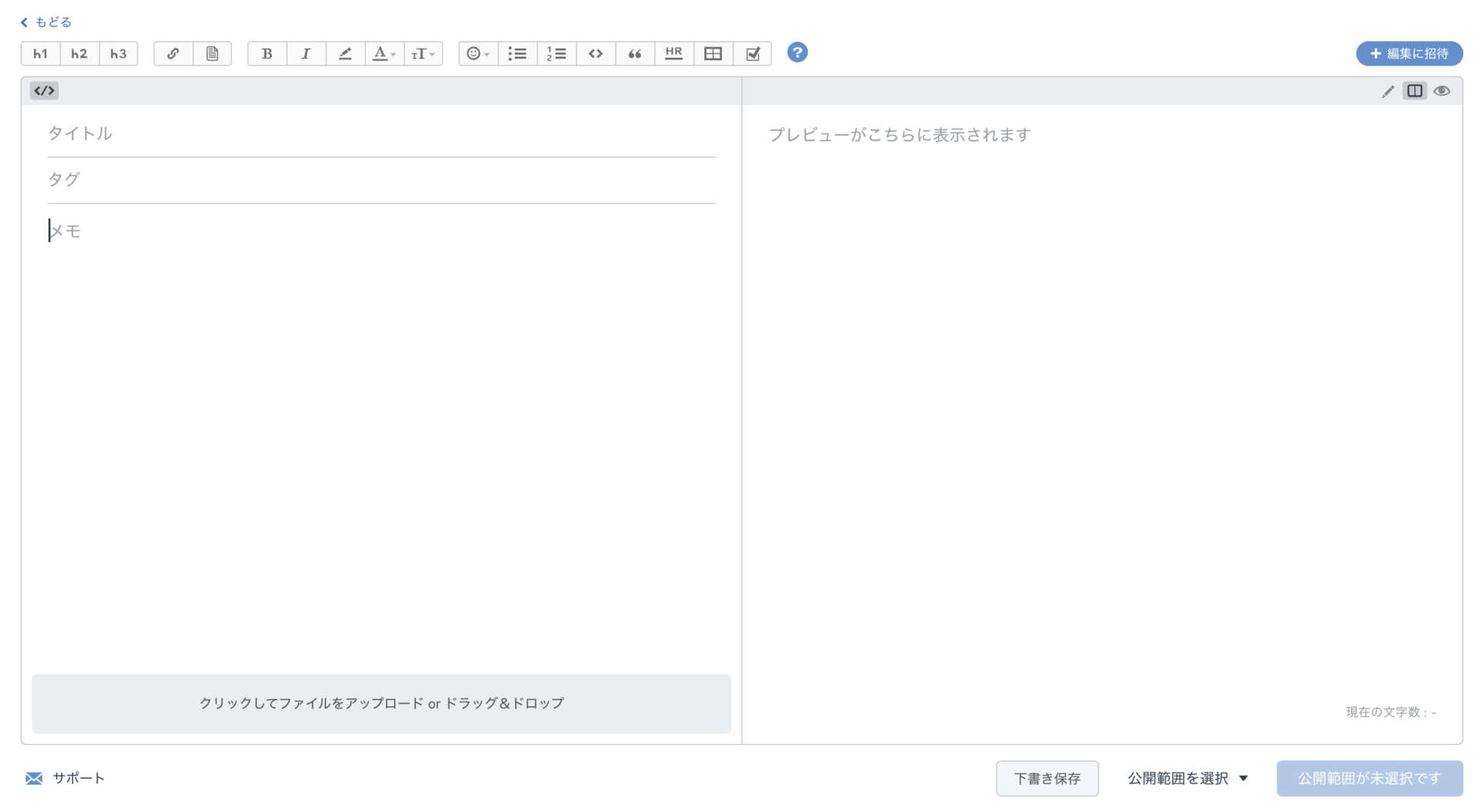
メモの編集画面が表示されるため、タイトルやタグ、メモを記載します。右側にはプレビューが表示されるので、マークダウンなどを使って分かりやすいメモを作成しましょう。
下図のようにメモが完成したら、以下の手順でメモを社内公開します。
- [公開範囲を設定]をクリックして、任意の範囲を選択する
- 最後に[グループに公開]を選択する
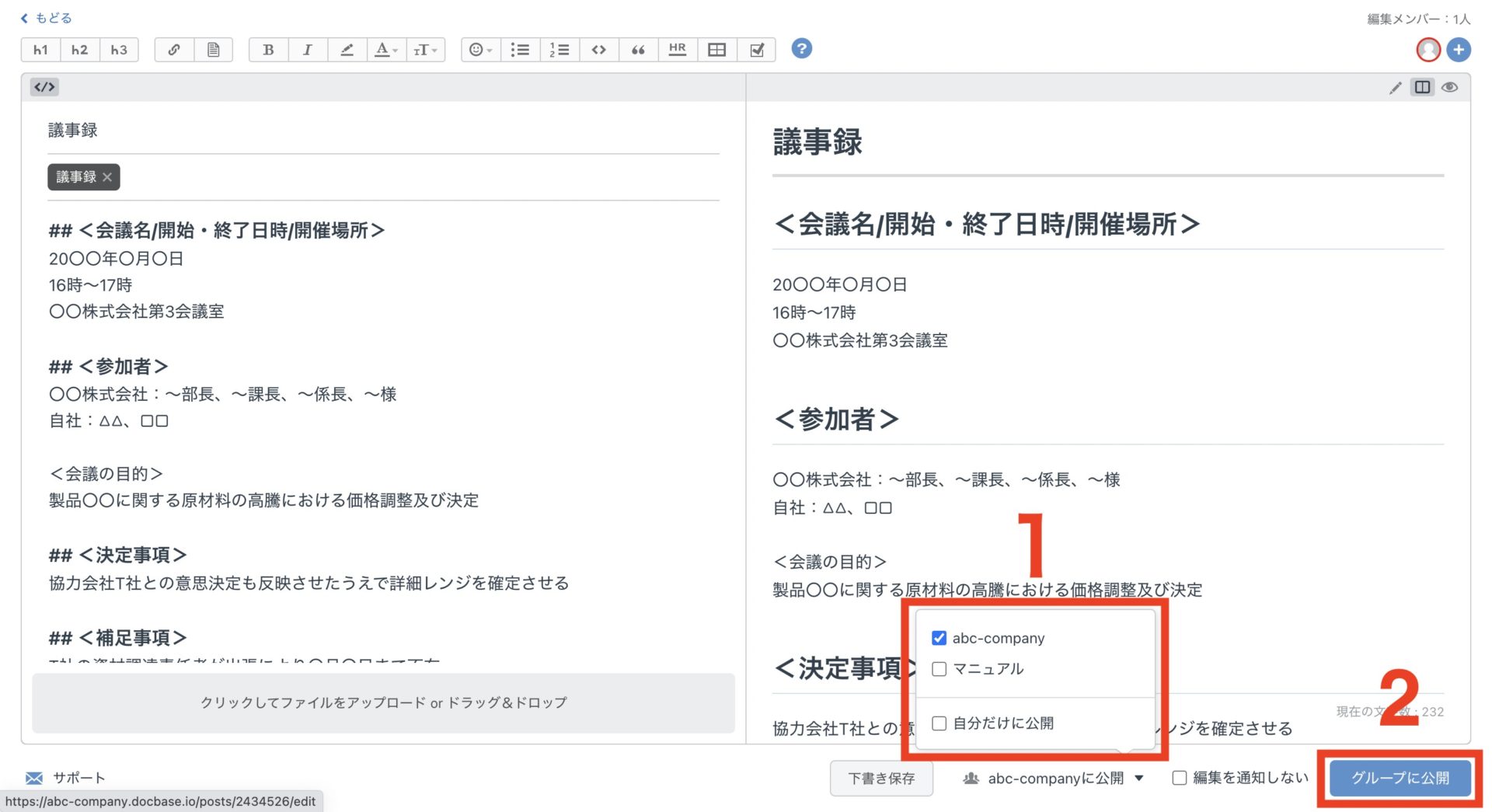
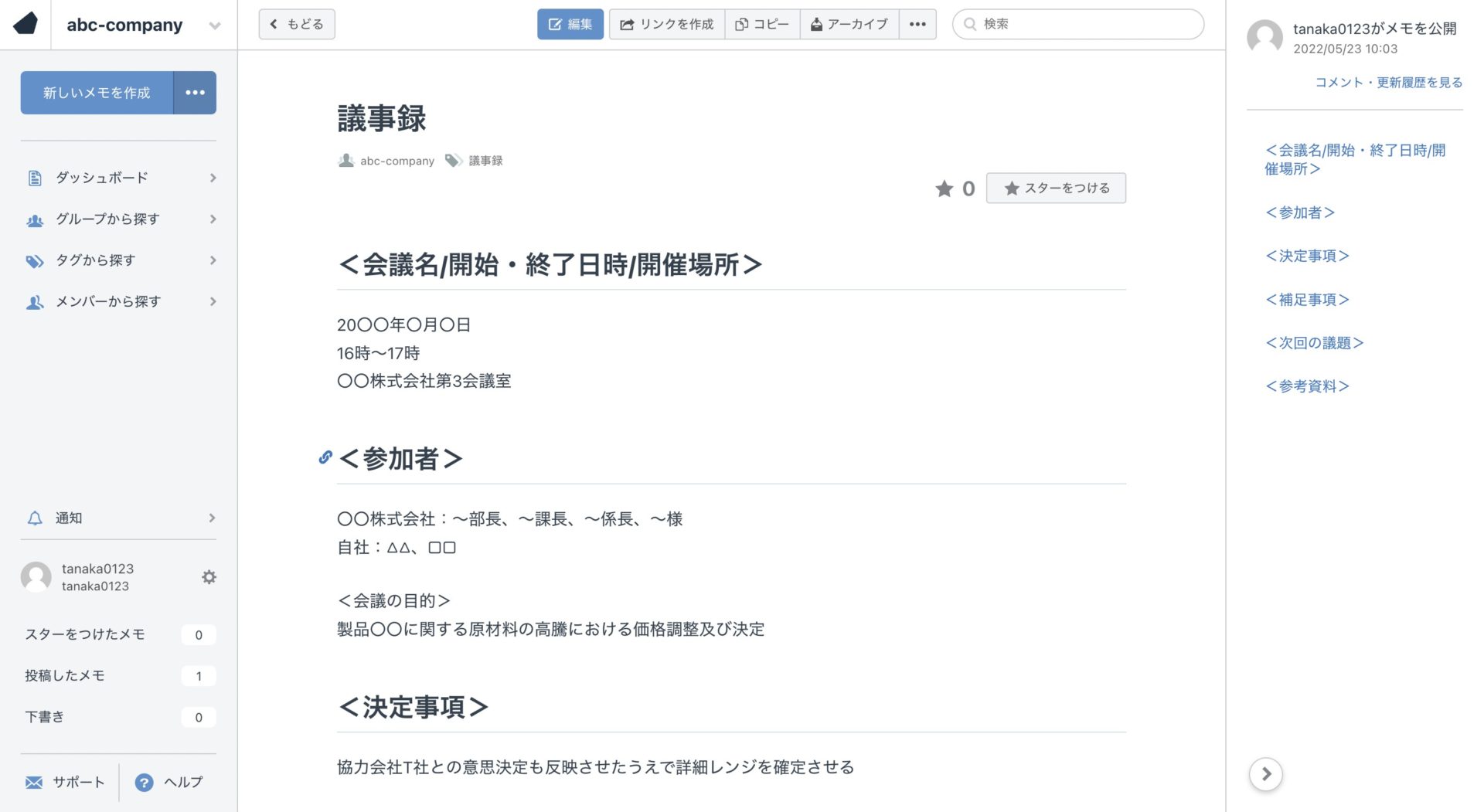
以上の操作で、DocBase上にメモを作成できました。また、見出しのコードを利用すると、画面右側に目次が反映されます。
(2)メモを共有する
次に、メモを社外に共有する方法です。DocBaseでは取引先に対して”リンク”を発行するだけで、簡単に情報共有ができます。
メモを共有する場合には任意のメモを開き、以下の手順に従いましょう。
- 画面上部の[リンクを作成]をクリックする
- 表示される[リンクを作成]をクリックして、表示されるリンクをコピーする
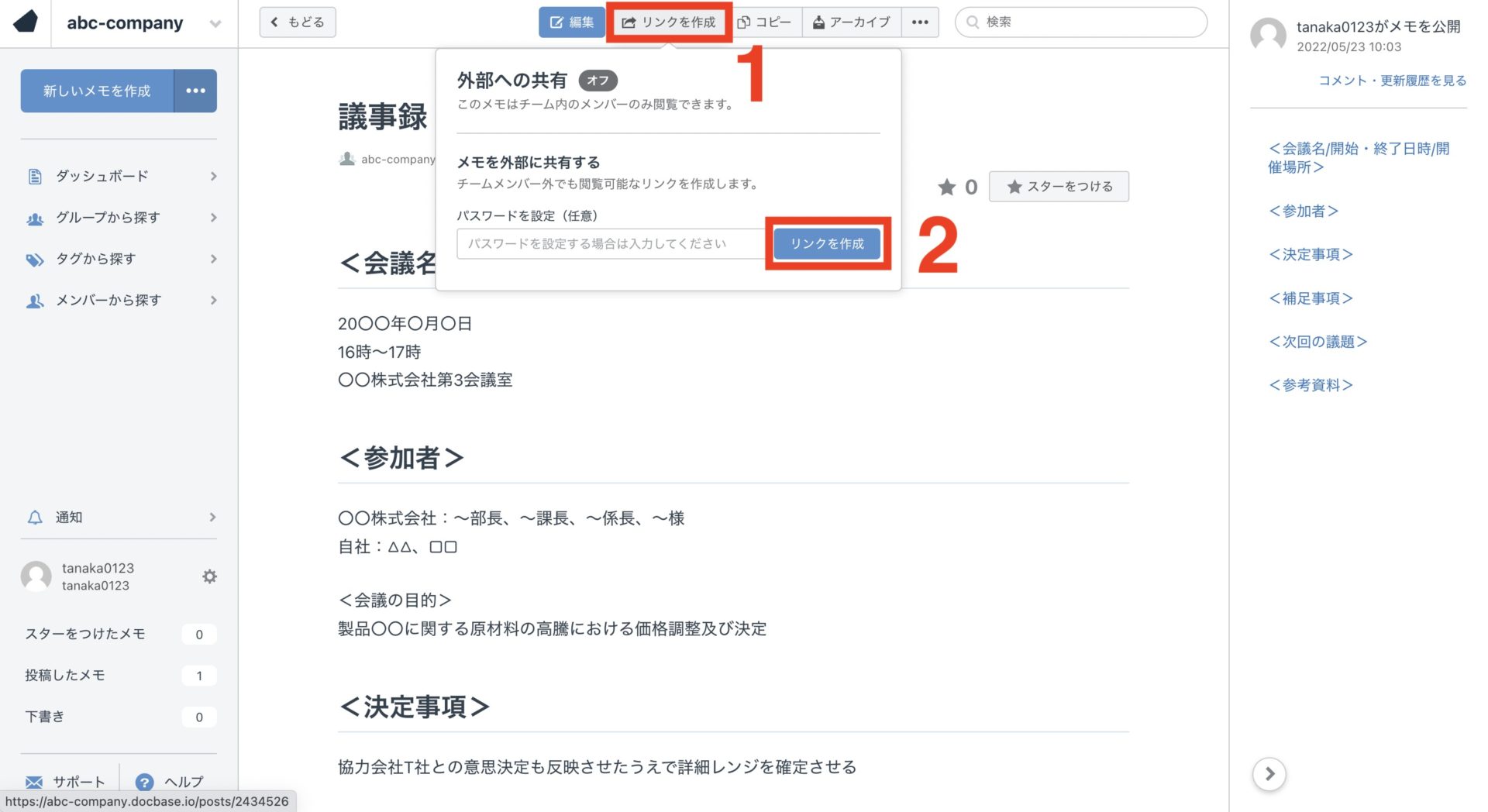
コピーしたリンクを知っている人物であれば、誰でもメモを閲覧できるようになります。また、メモの閲覧に制限をかけたい場合には、パスワードを設定することも可能です。
ただし、リンクから”編集”はできないので注意しましょう。
(3)メモを検索する
最後に、目的の情報を確認するためにメモを探しましょう。DocBaseはメモをフォルダで分類せずに管理するので、検索機能を駆使してメモを探し出します。
メモを探し出す方法の1つ目は、画面左側の4つの項目から検索する方法です。4つの項目と特徴は以下の通りです。
- ダッシュボード
- グループから探す
- タグから探す
- メンバーから探す
すべてのメモを一覧で確認できる項目です。
グループごとにメモを確認できる項目です。
ジャンルごとにメモを確認できる項目です。
特定のメンバーが作成したメモを確認できる項目です。
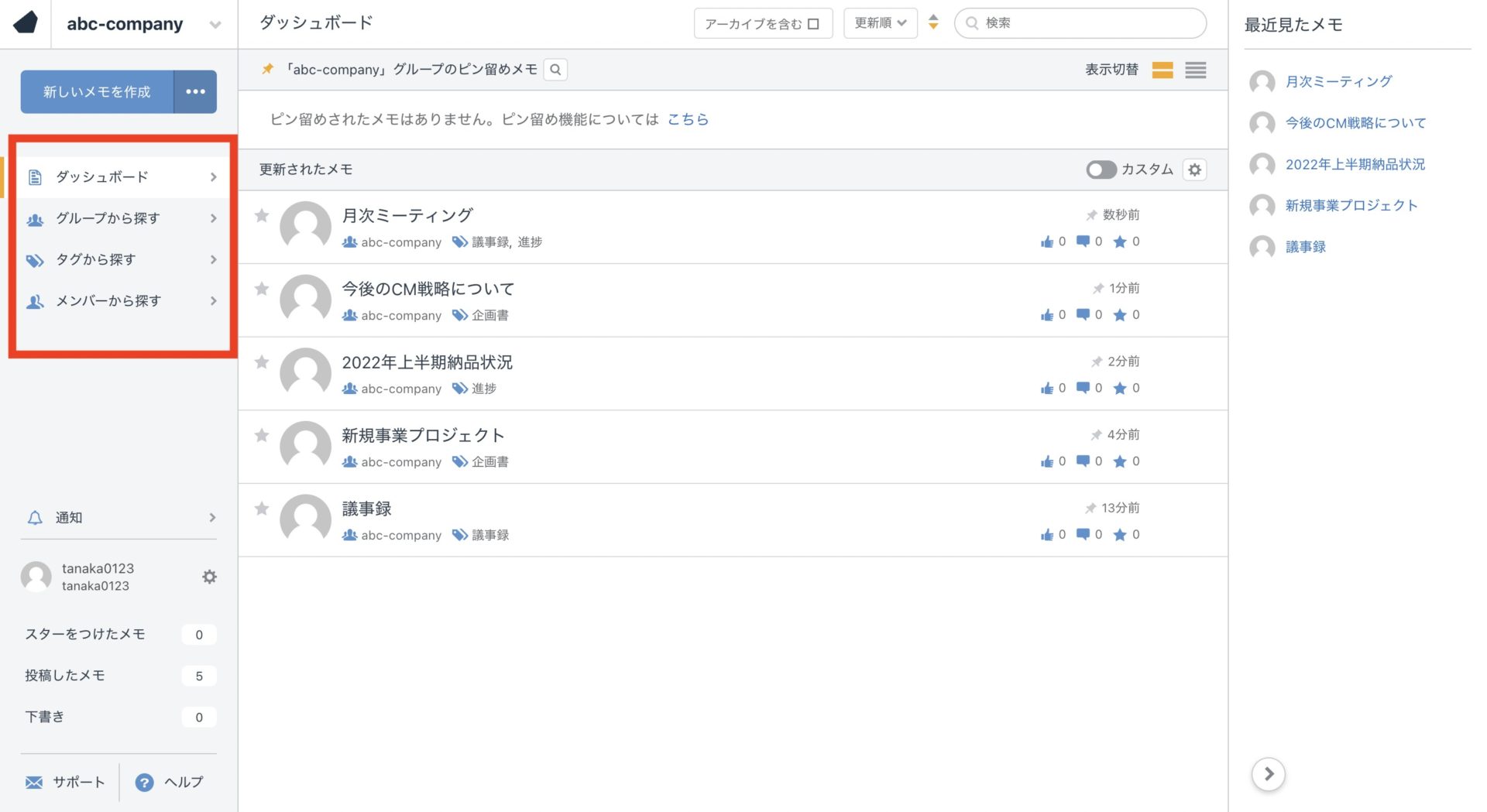
また、画面上側の検索欄からもメモを見つける方法もあり、キーワードだけでなく、未読や更新日などで絞り込み検索も可能です。
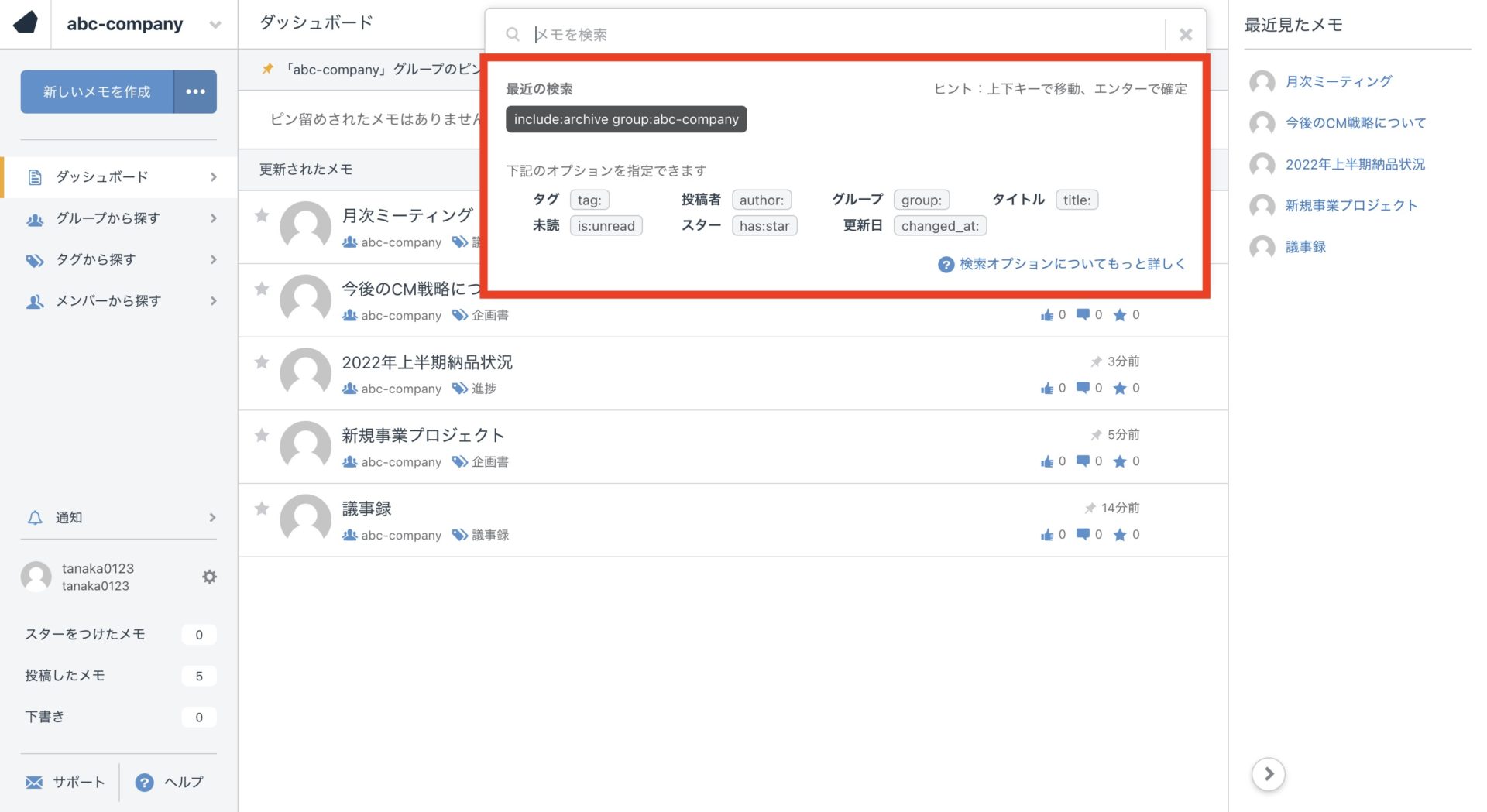
以上の操作で、目的のメモを検索して探し出すことができます。
DocBaseの料金プラン比較表
以下では、DocBaseの費用を分かりやすい比較表でご紹介します。DocBaseを自社で長期運用した場合に、どの程度のコストがかかるのかを想定しておきましょう。(比較表は左右にスクロール可能)
| スターター | ベーシック | レギュラー | ビジネス100 | ビジネス200〜 | |
|---|---|---|---|---|---|
|
料金
(1ユーザー) |
990円/月 |
4,950円/月 |
9,900/月 |
21,450円/月 |
43,450円/月〜 |
| ユーザー数 |
3名 |
10名 |
30名 |
100名 |
200名〜 |
| ストレージ容量 |
3GB |
10GB |
30GB |
100GB |
200GB〜 |
また、DocBaseには30日間の無料トライアルあるので、チーム内で使い勝手を確かめながら導入可否を判断できます。
DocBaseの口コミ・評判
以下では、DocBaseのユーザーから寄せられた口コミ・評判をご紹介します。導入前には第三者の意見を参考にすることもおすすめです。
※こちらでご紹介する口コミ・評判はITreview>Docbaseより引用しております。
DocBaseの良い口コミ・評判
はじめに、DocBaseの良い口コミと評判をご紹介します。利用ユーザーからは「Markdownに対応しているのが便利」「複数人で同時編集ができる」という声が寄せられています。
非公開ユーザー(投稿日:2023年06月09日)編集履歴が残って差分が見れたり、復元できたりもするので、1つのマニュアルを複数人でアップデートしていくのも、心理的に安心できる。
非公開ユーザー(投稿日:2023年06月09日)Markdown形式で書きやすく、裏で細かく保存してくれているのかうっかりタブを閉じてしまっても書きかけのメモをすぐに復旧させることができるため、メモの取りこぼしが圧倒的に減ります。
非公開ユーザー(投稿日:2023年05月09日)・オンラインで開催する会議で議事録を作成する場合に複数人で編集できるのが便利・公開範囲が設定できるので支部や加盟店に見せない、社内の特定部署のみ共有というのが可能
非公開ユーザー(投稿日:2023年05月09日)今までは電話対応の際にそれぞれの担当が必要に応じてメモを残してましたが、それを簡単に共有できるので必要に応じて別の者が確認し簡単に対応することも容易になりました。
非公開ユーザー(投稿日:2022年10月17日)手軽に情報を残すことができるため、議事録やちょっとしたメモの共有に役立っています。文章だけではなく、フロー図なども埋め込むことができるのも良いです。
DocBaseの改善点に関する口コミ・評判
次に、DocBaseの改善点に関する口コミと評判をご紹介します。利用ユーザーからは「慣れるまでに時間がかかる」「HTMLに馴染みがない人には使いづらい」などの声が寄せられています。
非公開ユーザー(投稿日:2023年06月09日)グループの中に記事が増えてきた時に整理や探すがやや負担を感じる。
非公開ユーザー(投稿日:2023年05月09日)欲しい機能・分かりづらい点・マークアップエディタは慣れるまで戸惑った・メモ作成中に戻るボタンを押してしまい作成内容が全て消えたこと数回
非公開ユーザー(投稿日:2023年05月09日)パソコンに慣れていたりHTMLに馴染みがあれば特に問題ないが、エディタが使いづらいという人もいる。慣れればすぐ見出し設定はできるようになるが、字下げやテーブルの入力は難しいようです。
非公開ユーザー(投稿日:2022年12月16日)編集画面での入力が少し難しく、慣れるまで、覚えるまでが大変。社内の詳しい人からのレクチャーがあって使えるようになったので、もう少しボタンを増やして操作しやすくして欲しいです。
DocBase(ドックベース)の使い方や評判、料金まとめ
ここまで、DocBaseの機能や使い方、口コミ、料金まで幅広くご紹介しました。
DocBaseはエンジニアなどのITリテラシーが高いチームに適したツールなので、非IT企業で導入する際は「社内のITリテラシーに合っているか」を基準として慎重に検討しましょう。逆に、ITに詳しくない社員が多いチームであれば、簡単な機能のツールが最適です。
したがって、誰でも直感的に使いこなせるうえに高セキュリティな情報共有ツールのStockを使って、誰でも簡単に情報管理ができる環境を構築しましょう。実際に、非IT企業を中心に200,000社以上が、導入即日から情報管理の効率化を実現しています。
無料登録は1分で完了するので、ぜひ「Stock」を導入し、情報共有が円滑になる仕組みを整えましょう。
関連記事: HackMDとは?使い方や料金・評判まで紹介